小白装机软件制作u盘重装win10系统步骤
- 分类:Win10 教程 回答于: 2021年11月22日 10:32:00
小白装机软件不仅可以在线重装win10系统,还可以制作u盘重装win10系统,操作非常简单,安全好用.那么它是具体如何重装win10呢?下面就教下大家小白装机软件制作u盘重装win10系统步骤.
1.将空u盘插入计算机,打开小白一键重装系统软件,关闭杀毒工具(包括360安全卫士),等小白探测环境完成,点击制作系统,开始制作。

2.选择win10系统,选择开始制作。
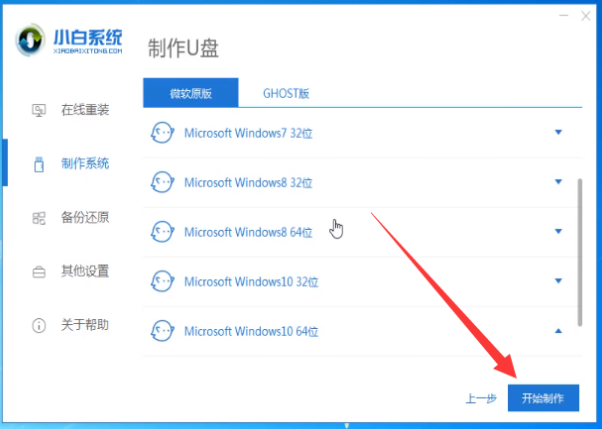
3.弹出提示备份u盘数据时,点击确定,等待系统下载,u盘启动盘成功制作,提示中点击取消,制作完成后点击快捷键,查看需要重新安装到系统中的启动热键,拔出u盘。
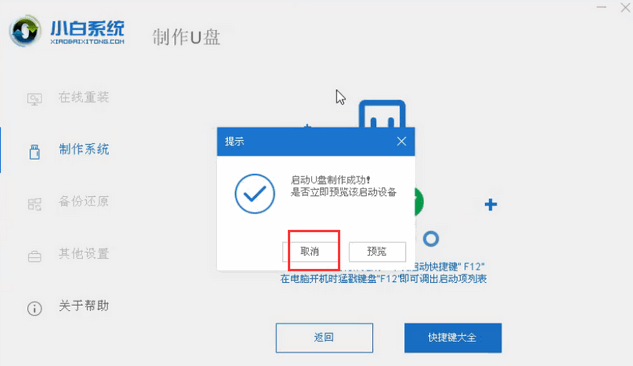
4.将U盘插入需要维修的计算机,按下电源键,快速敲击启动热键,弹出boot选择界面,选择USB选项并返回。如果在启动菜单时到u盘,请参考本bios设置u盘指南。
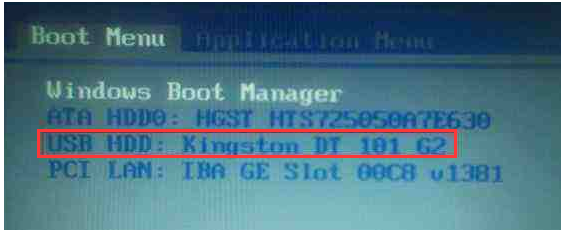
5.然后,选择【01】PE按键盘方向键输入。
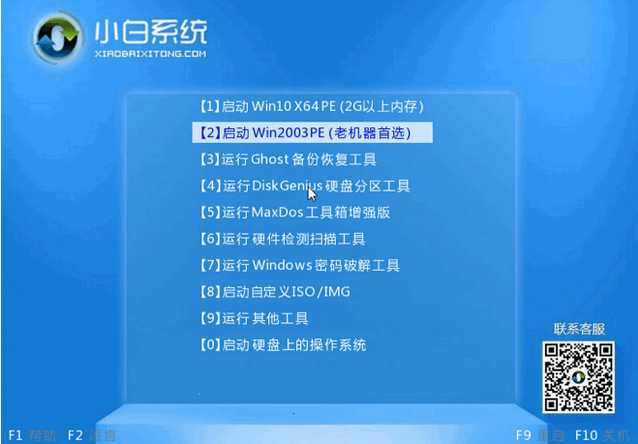
6.然后点击安装win10系统,推荐您的专业版本。或者你喜欢的其他版本。
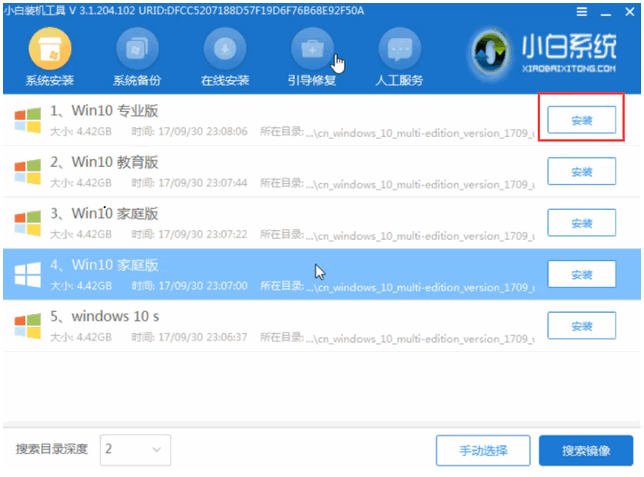
7.选择C盘,点击开始安装。直到win10系统安装完毕,拔掉你的U盘,然后重启电脑。
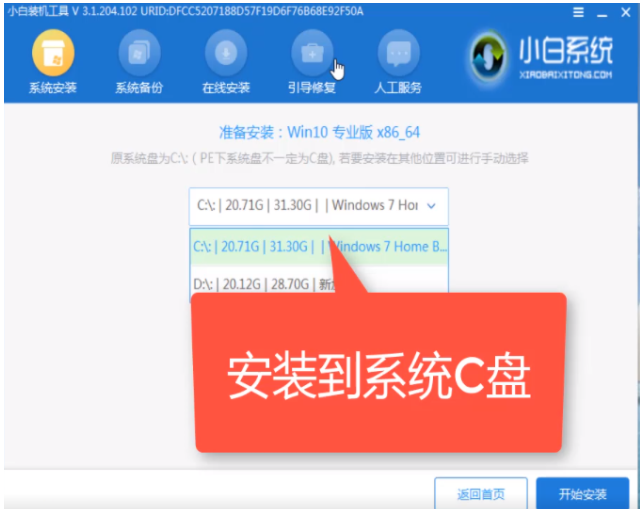
8.小白u盘重装win10系统教程结束。
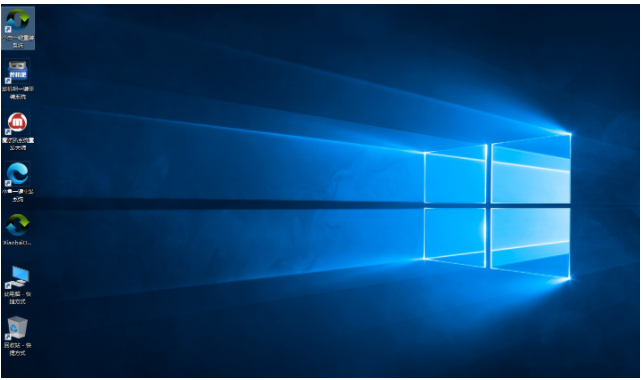
以上就是小白装机软件制作u盘重装win10系统步骤,希望能帮助到大家。
 有用
26
有用
26


 小白系统
小白系统


 1000
1000 1000
1000 1000
1000 1000
1000 1000
1000 1000
1000 1000
1000 1000
1000 1000
1000 1000
1000猜您喜欢
- 错误633,小编教你解决Win10出现宽带连..2018/09/15
- 台式机重装系统win10教程2023/04/29
- 正版win10能升级win11吗 升级方法介绍..2021/12/23
- 详解win10如何重装系统2020/10/27
- win10系统安装win7后找不到硬盘怎么办..2022/02/18
- 演示win10一键强制恢复出厂设置..2019/07/31
相关推荐
- 小白一键重装系统win10步骤教程..2022/06/09
- 电脑如何创建系统还原点的步骤教程..2021/09/17
- xp升级win10系统如何操作2022/12/06
- 简述电脑怎么重装win10系统2023/03/04
- win10添加网络打印机,小编教你win10添..2018/09/12
- 华硕电脑怎么重装系统win10步骤图解..2022/02/16

















